Aug 14, 2025 • Categoría: Soluciones para discos duros • Soluciones probadas
¿Puedo Recuperar Datos de un Disco Duro sin Inicializar?
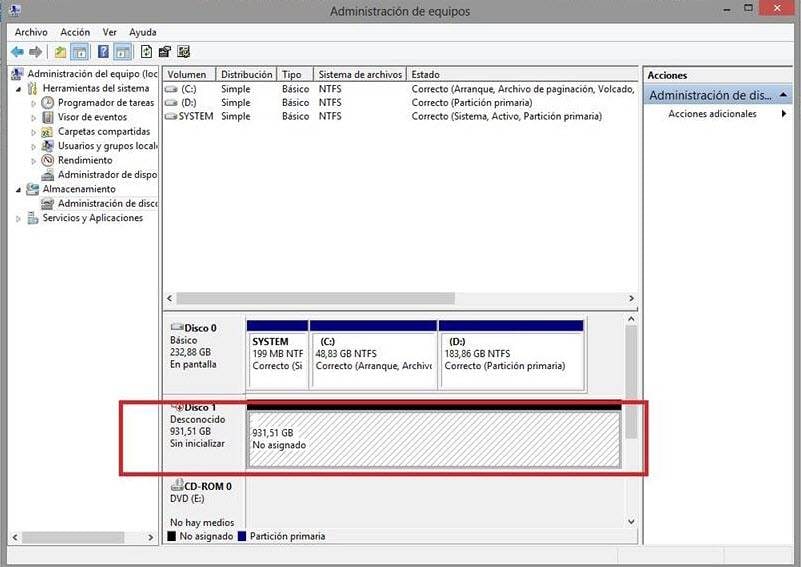
Estarás muy molesto cuando veas en tu ordenador el mensaje “Desconocido, Sin inicializar”. No tienes forma de acceder a tu disco duro sin la inicialización del mismo. Tienes miedo de perder todos los datos importantes en esa inicialización del disco. Pero la verdad es que puedes recuperar todos los datos antes de que decidas inicializarlo. ¿Cómo? Solo necesitas un software de recuperación de disco duro sin inicializar.
Parte 1: Herramienta para Recuperar Datos desde un Disco Duro sin Inicializar
Aquí está mi recomendación: Recoverit o Recoverit para Mac. Puede ser tu mejor opción para recuperar datos de un disco sin inicializar. Con este software de recuperación de disco duro puedes recuperar todos los tipos de archivos de tu disco sin inicializar, de forma libre de riesgos y sin esfuerzos, incluyendo fotos, videos, documentos, archivos de audio, archivos de texto y más.

El Mejor Software para Recuperar Disco Duro
- Recupera los datos perdidos o borrados, como archivos, fotos, audio, musica, correos efectica y seguramente.
- Soporta recuperación de datos de USB, papelera de reciclaje, disco duro, tarjeta de memoria, cámara digital y videocámaras.
- Capaz de recupera datos en diferentes situaciones, como eliminados, formateados, de daño de disco duro o sistema, ataque de vírus.
Parte 2. Tres Pasos para Recuperar Datos de un Disco Duro sin Inicializar
Primero lo primero: Para recuperar datos de un disco no inicializado, por favor no formatees o inicialices tu disco cuando veas mensajes de error en tu ordenador tales como “Unidad RAW no se ha inicializado”, “Formato de la Unidad” y “No se puede acceder a la unidad”. Esto es muy importante para evitar que los datos sean sobrescritos en su disco duro.
Ahora, empecemos la recuperación de datos en un ordenador Windows.
Paso 1 Asegura que tu disco duro se haya conectado con el ordenador.
Paso 2 Selecciona tu disco duro sin inicializar.
Ahora necesitas seleccionar tu disco duro y hacer clic en “Iniciar” para explorar la partición en él.

Paso 3 Previsualiza y recupera los datos desde el disco sin inicializar.
Después de explorar, todos los archivos recuperables en tu disco sin inicializar serán mostrados en la ventana. Puedes revisar cuántos archivos en el disco pueden ser recuperados por los nombres de los archivos. Si no puedes encontrar los archivos que quieres recueprar, va al Análisis Profundo, encontrará más archivos, pero esto te tomará más tiempo.

Al final, solo necesitas seleccionar los datos que necesites y hacer clic en “Recuperar” para guardarlos en tu ordenador.

Problemas de disco duro
- Recuperar disco duro
- 1.Recuperar disco duro formateado
- 2.Recuperar disco duro dañado
- 3.Recuperar disco duro gratis
- 4.Recuperar disco no detectado
- Reparar disco duro
- 1.Reparar sectores defectuosos
- 2.Restaurar disco duro a máxima capacidad
- 3.Reparar datos de disco duro
- Formatear disco duro
- Consejos para disco duro





Alfonso Cervera
staff Editor